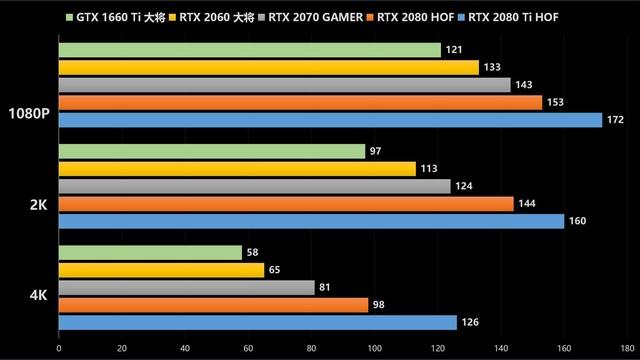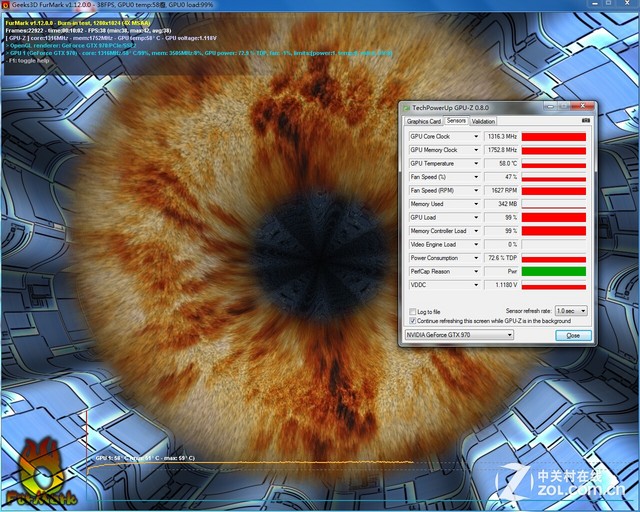施乐m158f加粉清零图解(施乐m115b加粉清零怎么操作)
施乐m158f加粉清零图解(施乐m115b加粉清零怎么操作),本文通过数据整理汇集了施乐m158f加粉清零图解(施乐m115b加粉清零怎么操作)相关信息,下面一起看看。
你见过更换硒鼓需要把打印机全部拆开,折腾几个小时的打印机吗?说的就是这台施乐M158b打印机。不知道这款打印机世上还有多少,有没有人需要这款打印机的拆机和清零废粉的教程?如果有需要,我可以做一个施乐M158b打印机的拆机教程。
这个就是施乐M158b打印机,不要和富士施乐打印机弄混了。今天先说说这个打印机怎么加粉和清零的吧。这个打印机加粉还是很容易的。其实这款打印机采用的是长寿命硒鼓,几乎是不需要更换硒鼓的,正常使用中只要添加碳粉就可以了。
当打印机屏幕上出现这个提示的时候,就表示需要更换粉盒或者加粉了。
打开打印机前盖,可以看到黄色的墨粉盒,旋转墨粉盒上面的箭头到开锁的位置就可以取出墨粉盒了。
如果买到的是这样的粉盒,直接安装上去就可以了。如果买到的是瓶装的碳粉,需要用一个平口的螺丝刀撬开粉盒边上的五个卡扣,粉盒水平放置,打开粉盒,倒入碳粉。盖盖子的时候看着缺口,对准缺口盖上盖子,不要盖错位置。
这款打印机只能加原装碳粉,其他碳粉很容易出现问题。原厂碳粉采用的是乳化聚合超低熔点碳粉,定影温度降低了20℃以上,这款打印机使用原装碳粉几乎不出现问题。代用碳粉达不到原装的高度,使用代用碳粉出现问题很难处理。
加完碳粉以后,还需要复位一下计数器。按一下上图红色标记的按键。打开系统菜单。
按上下方向键找到“维护”“计数器复位”。
按“OK”键,方向键选择“是”。
按“OK”键确认。这样就完成打印机加粉了。
系统菜单里面的“报告列表”下面有一个“演示页”,可以打印出测试页,检测打印机的打印效果。
这个方法同样适用于施乐P105b、P158b、P218b、M105、M158、M218这几款打印机。
不知道这些打印机还有多少存世的,如果数量多,我再写一个拆机、添加载体和清理废粉的教程,帮助更多的人。
标签:
更多施乐m158f加粉清零图解(施乐m115b加粉清零怎么操作)相关信息请关注本站。